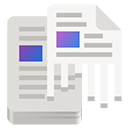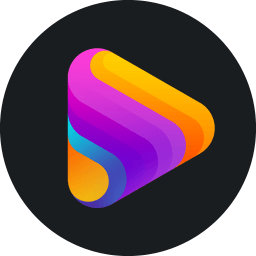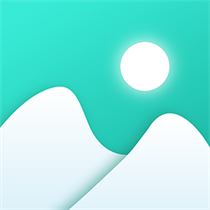- 迅雷极速版怎么启用老板键 11-03 17:56
- 火绒安全软件怎么清理垃圾 11-03 17:47
- 迅雷X怎么设置启动后自动开始未完成任务 11-03 17:42
- 火绒安全软件怎么自定义查杀病毒 11-03 17:42
- 火绒安全软件怎么全盘杀毒 11-03 17:37
- 迅雷怎么禁止上传 11-03 17:35
- 迅雷X怎么设置离开模式 11-03 17:34
- 迅雷X如何修改接管设置 11-03 16:29
Typora是一款非常专业的跨平台文本编辑器,多端同步,便于用户们使用。这里为大家带来关于软件插入图片时保存到自定义文件夹中的详细设置教程,快一起来看看吧!
1、双击打开软件,点击左上角的"文件",接着点击下方选项列表中的"偏好设置"。
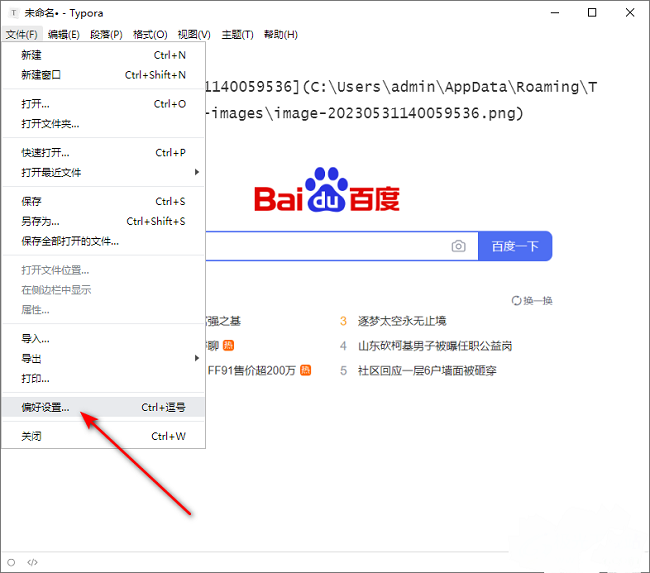
2、在打开的窗口界面中,点击左侧栏中的"图像",再点击右侧"插入图片时"的选项框下拉按钮,选择选项列表中的"复制到指定路径"。
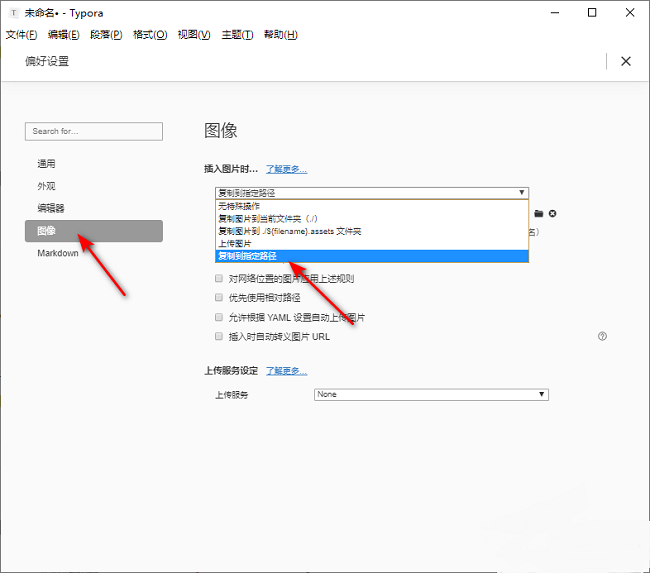
3、接着再点击文件夹图标。
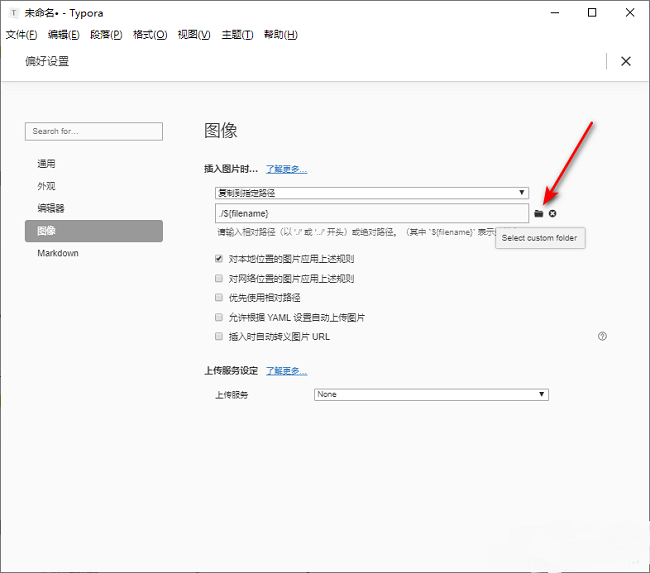
4、然后在打开的窗口界面中,选择一个合适的保存位置,点击"选择文件夹"。
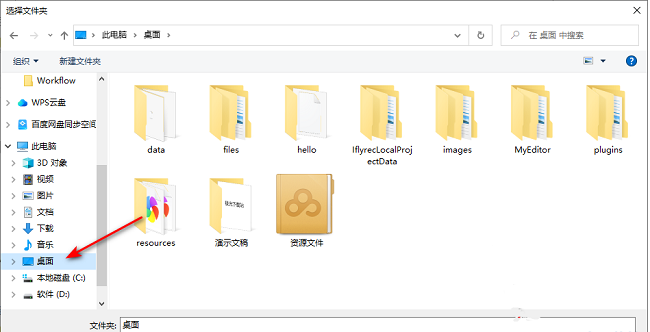
5、设置完成后,点击左上角的"文件",接着点击"导出"。
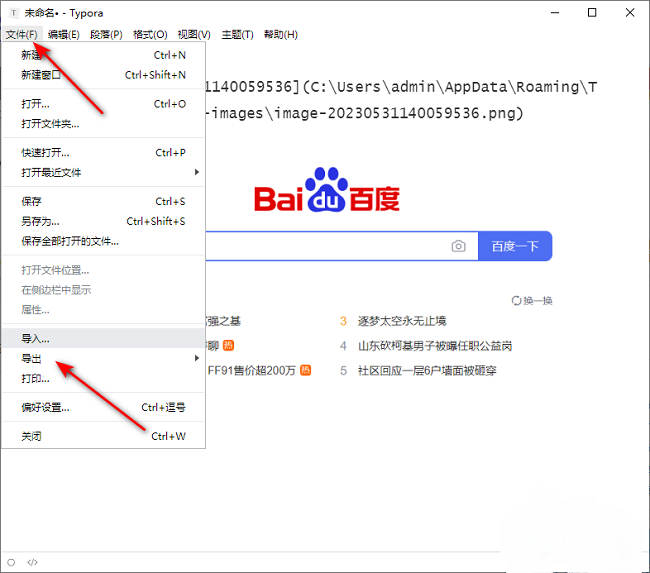
6、最后图像就会自动保存到设置的指定文件夹中了。
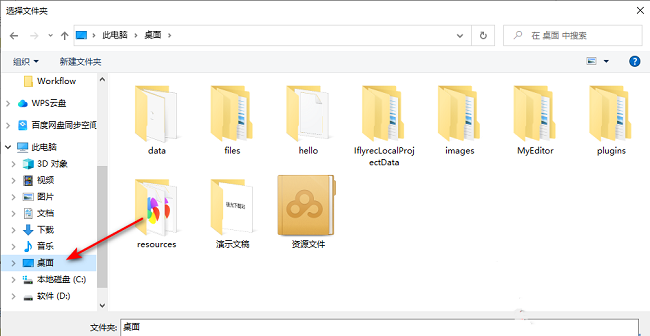
28.90MB / 2025-11-03
20KB / 2025-11-03
52.99MB / 2025-11-03
2.28MB / 2025-11-03
93.36MB / 2025-11-03
0.75MB / 2025-11-03
123.02MB
2025-11-03
28.90MB
2025-11-03
7.78MB
2025-11-03
1.05MB
2025-11-03
1.05MB
2025-11-03
80.52MB
2025-11-03
84.55MB / 2025-09-30
248.80MB / 2025-07-09
2.79MB / 2025-10-16
63.90MB / 2025-07-08
1.90MB / 2025-09-07
210.99MB / 2025-06-09
374.16MB / 2025-10-26
京ICP备14006952号-1 京B2-20201630 京网文(2019)3652-335号 沪公网安备 31011202006753号违法和不良信息举报/未成年人举报:legal@3dmgame.com
CopyRight©2003-2018 违法和不良信息举报(021-54473036) All Right Reserved